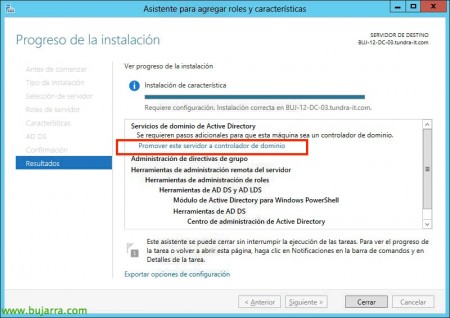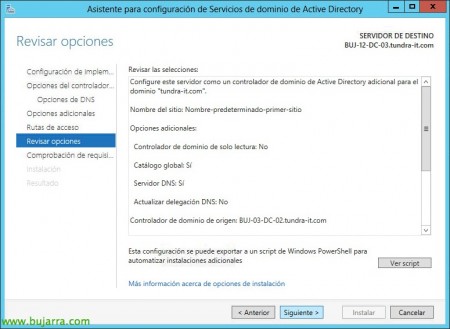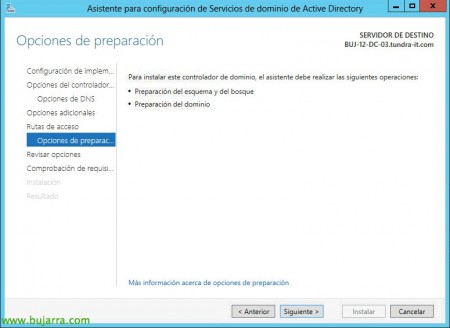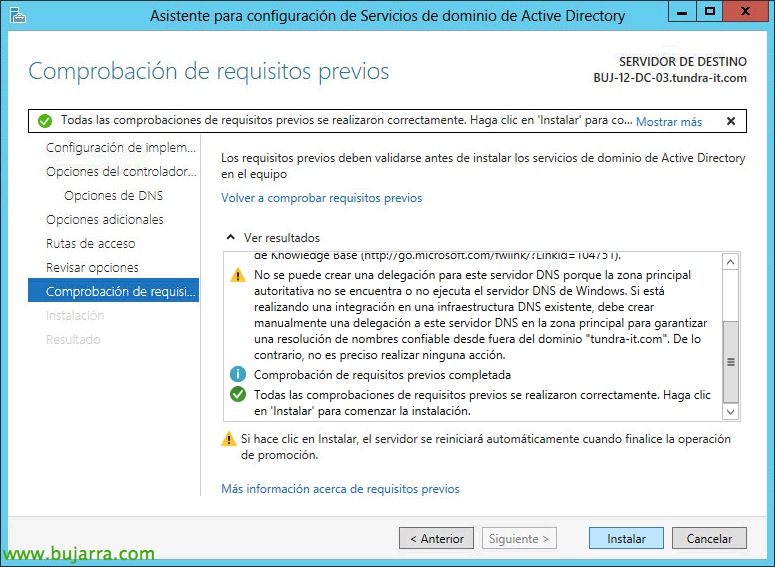
Active Directory から Windows Server へのアップグレード 2012
このドキュメントでは、Active Directoryのインフラストラクチャを最新バージョンに更新する方法を説明します, Windows サーバー 2012, このプロセスは、プロモーション プロセスによって D.A が準備されるため、以前のバージョンよりもはるかに簡単です. 必要な要件をインストールします,
私たちのD.A.の森の機能レベル. 少なくとも「Windows Server 2003」になります″ 続けるには, 然も無くば, 上げます!
DC 自体のアップグレードは、その OS の場合に実行できます. Windows Serverです 2008 o Windowsサーバー 2008 R2の, スタンダードエディションまたはエンタープライズエディションのDCがある場合, それらをStandardまたはDatacenterにアップロードできます.
移行前, Active Directoryが一貫していることを確認する必要があります, すべてのドメイン コントローラー間のレプリケーションは問題なく、メタデータのクリーンアップを少し行うと便利です.
– DCDIAG. ランニング “dcdiag.exe > FICHERO_DE_LOG” 各ドメイン コントローラーの診断を取得するには. また、フォレスト内の 1 つまたはすべてのドメイン コントローラーの状態を分析し、解決を容易にするために問題を報告します.
– レプアドミン. ランニング “repadmin.exe /showreps > FICHERO_DE_LOG” サイト間およびドメイン コントローラー間のレプリカが正しいことを確認します.
– GPOツール. ランニング “gpotool.exe > FICHERO_DE_LOG” Active Directoryにある各ポリシーのステータスを確認します, レプリケーションに失敗し、異なる構成の異なるサイトで同じ GPO を持つ可能性があります.
ここには、やや古いですが、DAの特定のテストや監査を実行する方法、または特定の用語に関する概念を明確にする方法が説明されている、同様に有用なガイドがあります.
前に述べたように, Active Directoryの準備はオプションです, 最初のWindowsドメインコントローラーを宣伝したときから 2012 必要なすべてのテストは、すべての要件に準拠して実施され、あなたは私たちのためにそれを準備します, ただし、オプションのパラメーターをDAに渡したい場合は実行できます.
最初に行うことは、ドメインコントローラーがWindowsサーバーを持つことができるようにActiveDirectoryを準備することです 2012, これは、現在 64 ビット. 'adprep.exe /forestprep を実行します。’
ドメイン内の任意のメンバー サーバーから AD スキーマを準備するには.
'adprep.exe /domainprep /gpprep’ 各ドメインを準備するには, 私たちはそうでなければなりません: スキーム管理者, エンタープライズ管理者またはドメイン管理者.
また、オプションで 'adprep.exe /rodcprep ‘ Active Directoryに読み取り専用のドメインコントローラーを含めることに興味がある場合. その実行には、ドメイン管理者であるだけで十分です.
Windows Server で新しい DC を宣伝するためだけに 2012, サーバーマネージャーからADSDロールを追加する必要があります > “ロールと機能の追加”,
サーバーの役割, 選ぶ “Active Directory ドメイン サービス”,
このコンピューターの昇格を構成した後で、サーバーの再起動が必要な役割をインストールします,
…
クリック “このサーバーをドメイン コントローラーに昇格させます”,
この場合、ドメインをどのように移行しますか 2003 (2008 又は 2008 R2の) 宛先 2012, 選ぶ “既存のドメインにドメイン コントローラーを追加する”,
この機器はDNSサーバーとグローバルカタログにします, ディレクトリサービス復元モードで必要な場合にパスワードを設定することに加えて,
特定のDCからレプリケートするように指定できるほか、「メディアからインストール」をオンにすることで、AD構成をファイルを使用して手動でインポートすることもできます.
データベースのデフォルト・フォルダ, ログファイルまたは SYSVOL フォルダ,
ウィザードで、すべてが正しいことを確認します,
プロモーションウィザードは、前提条件を満たしているかどうかを示します, そして、このサーバーは私たちに昇格します 2012 ドメインコントローラーの一部として. コンピューターが再起動し、後で昇格を解除するサーバーで実行されている残りのサービスを引き継ぐ準備が整います.
FSMO をドメイン コントローラーにすばやく移動するには 2012, これは、コマンドラインで「ntdsutil」を使用して実行できます, ランニング:
Ntdsutil: roles fsmo maintenance: connections server connections: connect to server NOMBRE_DC_SERVER_2012 server connections: q fsmo maintenance: transfer naming master fsmo maintenance: transfer infrastructure master fsmo maintenance: transfer PDC fsmo maintenance: transfer RID master fsmo maintenance: スキーママスターの転送
FSMOは別として, 組織のDNSゾーンがあることを確認するために、DNSを確認する必要があります, 考慮すべき構成:
– ゾーン転送: 新しいサーバーへのゾーン転送を構成する必要があります. 任意のサーバーのDNSコンソールから, ゾーンプロパティで、「ゾーン転送」タブに移動します, 「ゾーン転送を許可する」オプションと「ネームサーバータブで指定されたサーバーのみ」オプションを有効にします. 「ネームサーバー」タブに移動し、宛先DNSサーバーがそこにない場合は追加します.
– クライアント コンピューターの変更: この構成は、新しいDNSサーバーを指すDHCPサーバーで変更するか、コンピューター上で直接変更する必要があります (固定IPアドレス指定がある場合) 次 これ ドキュメントまたは GPO 経由!
これは、Windows Server ドメイン コントローラーを昇格するときのスクリーンショットです 2012 以前に「ADPREP」を実行したことがない場合, インストールは自動的にそれを行います!
後で、古いサーバーの昇格を解除できるようになります: ドメイン コントローラーの昇格を解除する前に, どのサービスがそれに依存する可能性があるかを考慮に入れる必要があります, それを指すLDAPアプリケーションがある場合, または Exchange 組織, 問題を回避するために、これらすべてを変更する必要があります. Windows ドメイン コントローラーの昇格を解除するには 2003, 2008, 又は 2008 R2 DCPROMO を実行し、ウィザードに従います. ウィザードが終了し、レプリケーション時間が経過したら、残骸がないことを確認する必要があります。, 見つけた参照から古いドメインコントローラーを削除します, DNSサーバーからのゾーン転送や組織単位など “ドメイン コントローラー”, また、それらは反映されるべきではありません。 “Active Directory サイトとサービス” Active Directoryでクリーンアップを実行するだけでなく、. 適切なクリーニングのためにADSIEditを使用することを強くお勧めします.
前の, これで、フォレストとドメインの機能レベルを上げることができます: Windows Serverに基づくすべてのドメインコントローラーを取得したら 2012, 森とドメインの機能レベルを上げることができるようになる(s) 宛先 “Windows Server Server 2012 (英語)”. コンソールから “Active Directory ドメインと信頼”, 各ドメインを右クリック > “ドメインのfunionレベルを上げるには...”. 後で、同じコンソールからフォレストに対して同じことを行います, を右クリックします “Active Directory ドメインと信頼” > “森の機能レベルを上げる...”.
Windows Active Directory の新機能の新機能 2012: http://technet.microsoft.com/en-us/library/hh831477.aspx